1、先打开电脑,然后点击开始;

2、之后点击设置;

3、然后点击系统;
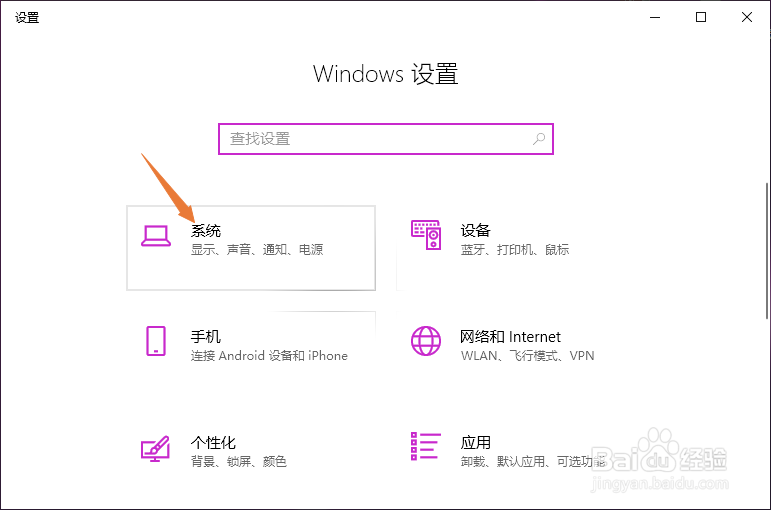
4、之后点击声音;

5、然后点击声音控制面板;

6、之后点击录制,点击麦克风,然后点击属性;

7、之后点击高级,然后点击默认格式右下角的下拉箭头;

8、之后点击选择一个默认格式;

9、最后,点击应用和确定即可。

10、总结:1、点击开始。2、点击设置。3、点击系统。4、点击声音。5、点击声音控制面板。6、点击录制,点击麦克风,点击属佣甲昭宠性。7、点击高级,点击默认格式右下角的下拉箭头。8、点击选择一个默认格式。9、点击应用和确定即可。
